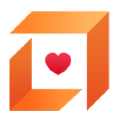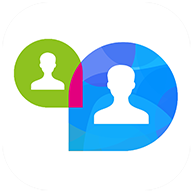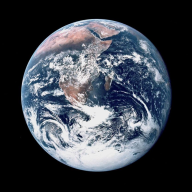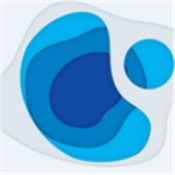win10系统d盘无法删除卷的办法介绍
2021-09-27 13:54:34佚名
大家都很喜欢使用win10系统,可有的时候会出现win10系统d盘无法删除卷的问题。即便很容易处理,还是有朋友不知道win10系统d盘无法删除卷到底如何处理,请看下文。
具体步骤:
1、在开始菜单上单击右键,点击【系统】;
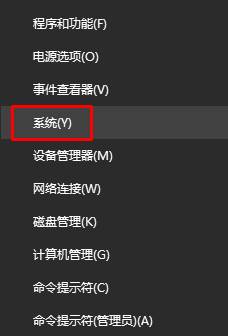
2、在【系统】界面左侧点击【高级系统设置】;
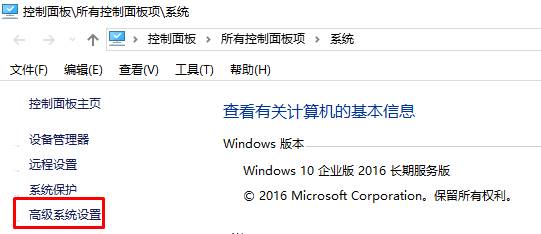
3、点击【性能】下方的 设置 按钮,如图:
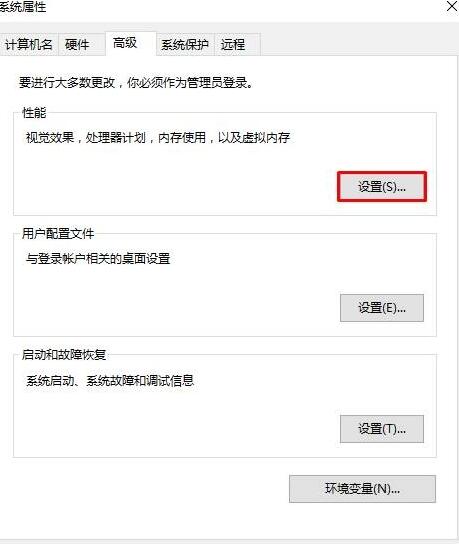
4、点击【高级】选卡,点击下面的【更改】;
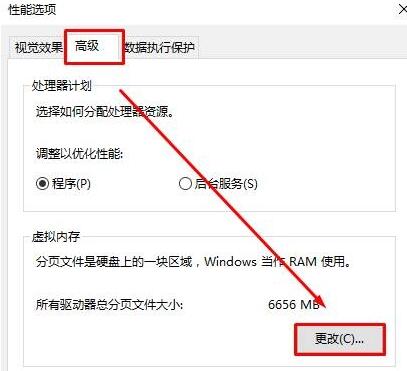
5、选中无法“删除卷”的磁盘盘符,点击【无分页文件】—【设置】—【确定】,然后在之前的框中全部点击【确定】,弹出提示需要重启,我们按提示重启即可。
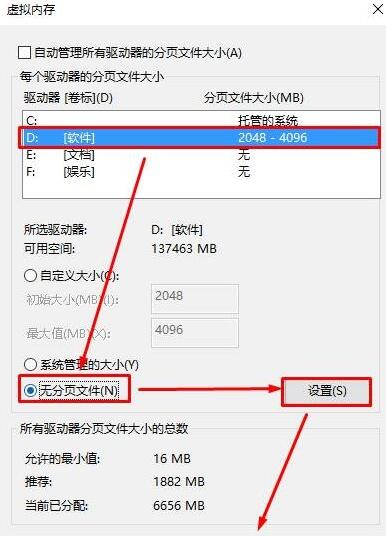
完成设置后我们就可以【删除卷】操作了!